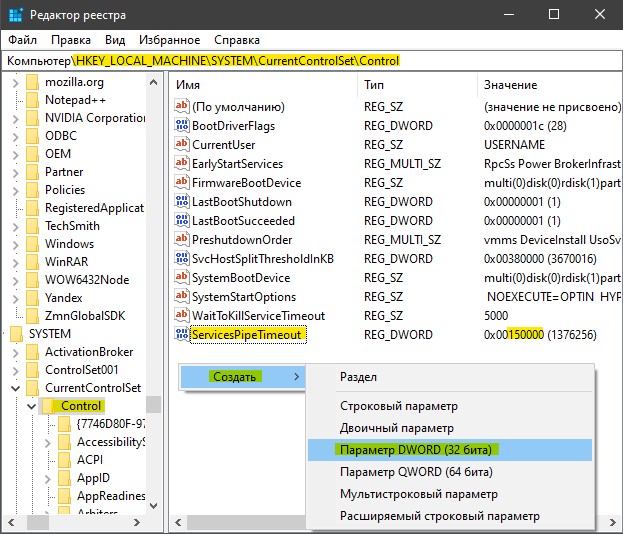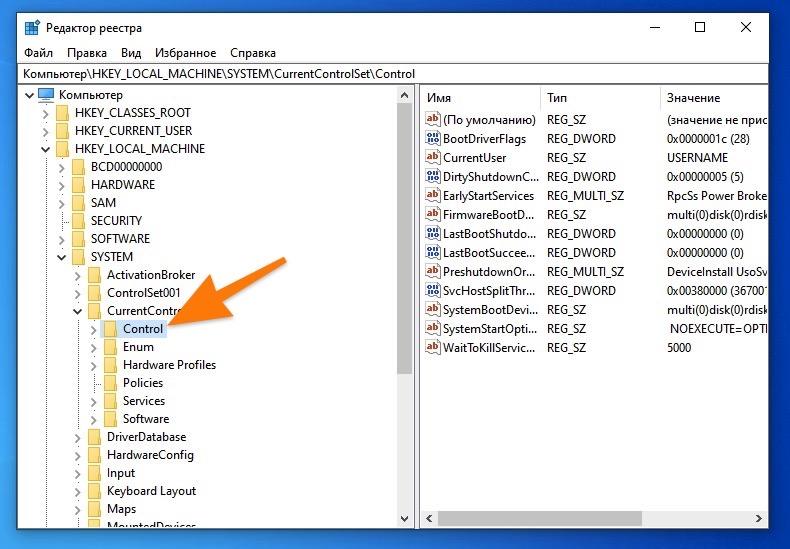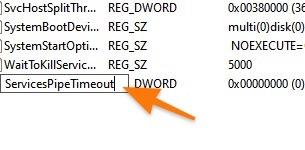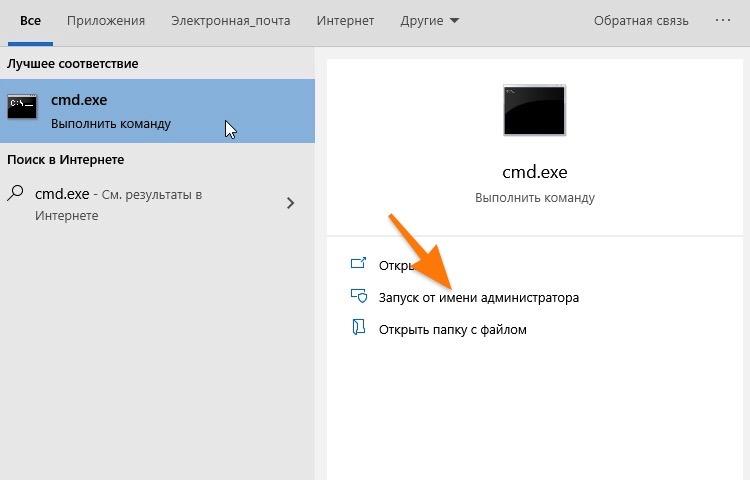|
|||
| slabak
10.07.16 — 22:09 |
Здравствуйте, уважаемые!
При очередном перезапуске службы агента столкнулся со следующей ошибкой: https://gyazo.com/aab6634eec7946124674b5b51f86e8a0
В журналах событий ничего толкового нет. Заранее благодарю за ответ. |
||
| jsmith
1 — 10.07.16 — 22:11 |
Пароль пустой? |
||
| slabak
2 — 10.07.16 — 22:11 |
Сперва выдавало ошибку: Теперь выдает эту. Как решать* |
||
| slabak
3 — 10.07.16 — 22:12 |
Пароль заполненный, перезаполнял только что. |
||
| jsmith
4 — 10.07.16 — 22:13 |
То есть блин раньше входило и внезапно перестало? |
||
| jsmith
5 — 10.07.16 — 22:14 |
Переустанови и все. |
||
| slabak
6 — 10.07.16 — 22:15 |
(5) удалил, при переустановке пытается запустить службу и выходит та же самая ошибка. (( |
||
| slabak
7 — 10.07.16 — 22:16 |
(4) именно так. платформа 8.3.7.2027, установил вчера, при установке запустилась, а сегодня понадобилось перезапустить и всё… давай до свидания.. |
||
| jsmith
8 — 10.07.16 — 22:16 |
А с системной учетной записью входит? |
||
| slabak
9 — 10.07.16 — 22:21 |
(8) Запустил под другим пользователем с админскими правами и всё ок. В чем может быть проблема? |
||
| jsmith
10 — 10.07.16 — 22:22 |
А куиво знает. |
||
| slabak
11 — 10.07.16 — 22:24 |
(10) Разобрался!!! Спасибо за подсказку, jsmith. У меня неправильно был введен пароль, но странно — почему при установке запустилось и работало 2 дня? |
||
| slabak
12 — 10.07.16 — 22:51 |
(10) Вернулась ошибка: |
||
| пипец
13 — 10.07.16 — 22:51 |
(11) авторизация АД, не перегружались, через екс зашли ввели пароль , он остался , делов то |
||
| пипец
14 — 10.07.16 — 22:52 |
с правами у вас походу полный пердимонокль |
||
| пипец
15 — 10.07.16 — 22:54 |
а про агента , он живет своей жизнью, через годик мож и допилят, с правами на протоколы если по баблу договорятся |
||
| пипец
16 — 10.07.16 — 22:55 |
там две службы SAM и АД , и в первую никто никогда 1С не пустит |
||
| slabak
17 — 10.07.16 — 22:55 |
(13) у нас нету АД.. права у USR1CV8 админские. |
||
| slabak
18 — 10.07.16 — 22:56 |
(16) Всю жизнь всё работало, но с установкой 8.3.7.2027 вот такая проблема стала выползать |
||
| пипец
19 — 10.07.16 — 23:03 |
(17) АД это локал хост , у вас админ ваще присутствует ? |
||
| пипец
20 — 10.07.16 — 23:04 |
не говоря про то что админ в более 2008 сервер и виста нифига не админ |
||
|
slabak 21 — 10.07.16 — 23:41 |
(19) конечно присутствует. так как решить проблему? |
 |
|
TurboConf — расширение возможностей Конфигуратора 1С |
ВНИМАНИЕ! Если вы потеряли окно ввода сообщения, нажмите Ctrl-F5 или Ctrl-R или кнопку «Обновить» в браузере.
Тема не обновлялась длительное время, и была помечена как архивная. Добавление сообщений невозможно.
Но вы можете создать новую ветку и вам обязательно ответят!
Каждый час на Волшебном форуме бывает более 2000 человек.
Когда вы устанавливаете программу или игру, которая устанавливает свои службы или процессы в систему Windows, то можете наткнутся на сообщение «Ошибка 1053: Служба не ответила на запрос своевременно». Эта ошибка является причиной истечения времени ожидания запуска службы. Одним словом, когда устанавливается служба в систему при установке игры или программы, то запуск её не успел обработаться и далее уходит в режим ожидания, который в свою очередь превысился временем. Причин этой ошибки может быть много: поврежденные файлы в системе, настройка там-аута, сетевые проблемы. Давайте посмотрим, как можно исправить эту проблему.
1. Изменение Тайм-аута
Первым делом мы должны попробовать изменить тайм-аут, чтобы служба обрабатывалась дольше. Система отводит определенное время на запуск служб, и если служба не запустилась, то система выдаст предупреждение «Ошибка 1053: Служба не ответила на запрос своевременно».
Нажмите Win + R и введите regedit, чтобы открыть редактор реестра. В редакторе реестра перейдите по следующему пути:
HKEY_LOCAL_MACHINESYSTEMCurrentControlSetControl- Справа на пустом поле нажмите правой кнопкой мыши и «Создать» > «Параметр Dword 32 бита«.
- Назовите его ServicesPipeTimeout и присвойте ему значение 150000.
Перезагрузите компьютер и проверьте устранена ли проблема. Вы можете изменить значение тайм-аута на больший, изменив 150000.
2. Сканирование и восстановление системных файлов
Поврежденные системные файлы могут быть причиной данной проблемы. Могут просто не работать нужные модули. Давайте проверим. Запустите командную строку от имени администратора и введите две команды по очереди, дожидаясь окончание процесса после каждой:
sfc /scannowDISM /Online /Cleanup-Image /RestoreHealth
Перезагрузите систему после завершения всех процессов.
3. Сброс сетевого кэша
Запускаемая служба может быть связанна с подключением к интернету. Если у вас интернет настроен вручную, то ниже способ собьет ваши все настройки сети. Вы можете их записать или заскриншотить. Запустите командную строку от имени администратора и введите следующие две команды:
netsh winsock resetipconfig /renew
Дополнительные советы
Еще пару советов, чтобы исправить «Ошибку 1053: Служба не ответила на запрос своевременно»:
- Переустановите саму игру или приложение, удалив предварительно старую установку.
- Обновите Wiondows 10 до последней версии через центр обновлений.
Смотрите еще:
- Почему Пропал и Не Работает Звук в Windows 10?
- Резервное копирование и восстановление реестра Windows
- Как удалить старые ненужные драйвера в Windows
- 9 Причин Почему Компьютер с Windows Зависает
- Диск загружен на 100% в диспетчере задач Windows 10
[ Telegram | Поддержать ]
Одна из главных причин возникновения ошибки — слишком долгое ожидание от службы. Служба может быть вообще любой. Многие из них устанавливаются в систему вместе с какой-нибудь программой или игрой. Если на обработку запросов той или иной службы уходит слишком много времени, ОС отзывается ошибкой и прекращает попытки взаимодействовать с «повисшим» компонентом.
Есть несколько несложных способов исправить эту проблему.
Увеличиваем время на обработку запросов от служб
Раз уж ОС не может дождаться ответа от службы, то можно увеличить время ожидания. Это довольно редко помогает, но попробовать стоит.
Итак, делаем следующее:
- Нажимаем на клавиши Win + R.
- В программу «Выполнить» вводим текст regedit и кликаем по кнопке ОК.
Открываем редактор реестра
- Откроется редактор реестра Windows. Внутри заходим в папку _HKEY_LOCAL_MACHINESYSTEMCurrentControlSetControl_
Вот и нужная папка
- Внутри кликаем по пустому пространству правой кнопкой мыши.
- Во всплывшем контекстном меню выбираем опцию «Создать параметр DWORD (32 бита)».
Ничего не перепутайте
- Называем его ServicesPipeTimeout.
Здесь тоже будьте предельно внимательны
- Затем кликаем по созданному ключу два раза.
- В появившемся окошке меняем значение на 15000 и сохраняем.
Это значение можно увеличить еще, но это нецелесообразно
После этого надо перезагрузить компьютер и снова протестировать программу или игру, которая отзывается ошибкой.
Загрузка …
Сбрасываем кэш сети
Если «зависшая» служба подключается к сети и пытается достать оттуда какие-то данные, стоит попробовать сбросить параметры интернета.
Важно отметить, что после этого могут удалиться некоторые настройки вашего подключения. Если не помните IP-адреса, логины и пароли, то не рискуйте. Сначала отыщите их и запишите куда-нибудь.
Чтобы сбросить кэш сети:
- Открываем встроенный поисковик Windows, кликнув по иконке в виде лупы справа от меню «Пуск».
Возможно, потребуется пароль администратора
- Ищем там приложение cmd.exe и запускаем его от имени администратора.
- В открывшийся терминал вводим команду netsh winsock reset и нажимаем Enter.
- Потом команду ipconfig /renew.
- После этого перезапускаем компьютер.
Загрузка …
Другие методы
Если оба предложенных выше способа не помогли, можно испробовать еще тройку не самых желательных, но иногда действенных методов.
- Универсальный способ решения всех проблем — команда sfc/ scnanow. Она вводится в терминал так же, как и две предыдущие (описанные в предыдущем параграфе). Не самый эффективный способ конкретно в этом случае.
- Полностью удаляем игру или программу, которые выдают ошибку. Многим этот способ покажется радикальным, но зачастую он работает. Как известно, большая часть ошибок закрадывается на этапе установки программного обеспечения.
- Переустановка Windows. Самый действенный метод решения всех программных проблем. Свежая операционная система в 99% случаев избавляет от всех неисправностей.
Загрузка …
Post Views: 6 204
If you continue down the road of trying to make your service interact with the user’s desktop directly, you’ll lose: even under the best of circumstances (i.e. «before Vista»), this is extremely tricky.
Windows internally manages several window stations, each with their own desktop. The window station assigned to services running under a given account is completely different from the window station of the logged-on interactive user. Cross-window station access has always been frowned upon, as it’s a security risk, but whereas previous Windows versions allowed some exceptions, these have been mostly eliminated in Vista and later operating systems.
The most likely reason your service is hanging on startup, is because it’s trying to interact with a nonexistent desktop (or assumes Explorer is running inside the system user session, which also isn’t the case), or waiting for input from an invisible desktop.
The only reliable fix for these issues is to eliminate all UI code from your service, and move it to a separate executable that runs inside the interactive user session (the executable can be started using the global Startup group, for example).
Communication between your UI code and your service can be implemented using any RPC mechanism: Named Pipes work particularly well for this purpose. If your communications needs are minimal, using application-defined Service Control Manager commands might also do the trick.
It will take some effort to achieve this separation between UI and service code: however, it’s the only way to make things work reliably, and will serve you well in the future.
ADDENDUM, April 2010: Since this question remains pretty popular, here’s a way to fix another common scenario that causes «service did not respond…» errors, involving .NET services that don’t attempt any funny stuff like interacting with the desktop, but do use Authenticode signed assemblies: disable the verification of the Authenticode signature at load time in order to create Publisher evidence, by adding the following elements to your .exe.config file:
<configuration>
<runtime>
<generatePublisherEvidence enabled="false"/>
</runtime>
</configuration>
Publisher evidence is a little-used Code Access Security (CAS) feature: only in the unlikely event that your service actually relies on the PublisherMembershipCondition will disabling it cause issues. In all other cases, it will make the permanent or intermittent startup failures go away, by no longer requiring the runtime to do expensive certificate checks (including revocation list lookups).